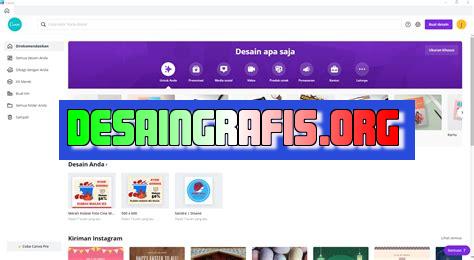
Cara berbagi Canva dengan mudah dan cepat. Tonton tutorial lengkapnya di sini dan mulai bagikan desainmu dengan teman dan keluarga.
Cara berbagi Canva dapat menjadi solusi bagi para pengguna aplikasi desain grafis ini untuk bekerja sama dalam satu proyek secara online. Dalam era digital seperti sekarang, kolaborasi antar individu atau tim menjadi semakin penting dan Canva memberikan fitur yang memudahkan proses tersebut.
Pertama-tama, pengguna dapat mengundang orang lain untuk bergabung ke dalam proyek Canva mereka dengan menambahkan alamat email atau mengirim tautan undangan. Kemudian, dengan fitur komentar yang tersedia di setiap elemen desain, pengguna dapat memberikan masukan dan kritik untuk perbaikan desain tersebut.
Selain itu, Canva juga menyediakan opsi untuk membagikan akses untuk mengedit desain kepada orang lain. Dalam proses ini, pengguna dapat memilih level akses yang akan diberikan kepada orang tersebut, seperti hanya melihat saja atau bisa mengubah desain. Hal ini sangat bermanfaat bagi tim yang terdiri dari beberapa orang dengan tugas yang berbeda-beda dalam satu proyek desain.
Dalam kesimpulannya, cara berbagi Canva memberikan kemudahan dan fleksibilitas dalam melakukan kolaborasi secara online. Dengan fitur-fiturnya yang lengkap dan mudah digunakan, Canva menjadi salah satu aplikasi desain grafis yang sangat direkomendasikan untuk digunakan bersama-sama dalam sebuah tim.
Cara Berbagi Canva dengan Mudah
Canva adalah platform desain grafis online yang memungkinkan pengguna untuk membuat berbagai jenis desain, seperti poster, brosur, infografis, dan banyak lagi. Namun, tidak semua orang tahu cara berbagi desain di Canva dengan orang lain. Berikut adalah beberapa cara mudah untuk berbagi desain Canva dengan orang lain.
Langkah 1: Buka Desain Anda di Canva
Buka akun Canva Anda dan cari desain yang ingin Anda bagikan dengan orang lain. Setelah menemukannya, buka desain tersebut dan pastikan bahwa desain tersebut sudah selesai dan siap untuk dibagikan.
Langkah 2: Klik Tombol Bagikan
Setelah desain Anda siap, klik tombol Bagikan yang terletak di bagian kanan atas halaman. Ini akan membuka jendela baru yang memungkinkan Anda memilih opsi berbagi.
Langkah 3: Pilih Opsi Berbagi yang Tepat
Di jendela berbagi, Anda akan melihat beberapa opsi berbagi. Opsi-opsi ini termasuk Bagikan Link, Undang Orang, Ekspor, dan Bagikan di Media Sosial. Pilih opsi yang paling sesuai dengan kebutuhan Anda.
Opsi 1: Bagikan Link
Jika Anda ingin berbagi desain Anda dengan seseorang secara online, pilih opsi Bagikan Link. Canva akan membuat tautan unik untuk desain Anda dan Anda dapat mengirimkannya ke orang yang ingin Anda bagikan. Orang tersebut dapat membuka tautan dan melihat desain Anda secara online.
Opsi 2: Undang Orang
Jika Anda ingin berkolaborasi dengan seseorang pada desain, pilih opsi Undang Orang. Canva akan meminta Anda untuk memasukkan alamat email orang yang ingin Anda undang. Setelah Anda mengundang mereka, mereka akan menerima email dengan tautan ke desain Anda. Mereka dapat membuka desain tersebut dan mulai berkolaborasi dengan Anda.
Opsi 3: Ekspor
Jika Anda ingin mendownload desain Anda ke komputer Anda, pilih opsi Ekspor. Canva akan memberi Anda beberapa opsi format file yang dapat Anda unduh, seperti PNG, PDF, dan SVG. Pilih format yang sesuai dengan kebutuhan Anda dan unduh desain Anda ke komputer Anda.
Opsi 4: Bagikan di Media Sosial
Jika Anda ingin membagikan desain Anda di media sosial, pilih opsi Bagikan di Media Sosial. Canva akan meminta Anda untuk memilih platform media sosial yang ingin Anda gunakan. Setelah Anda memilih platform, Canva akan membuat gambar yang siap untuk dibagikan di platform tersebut.
Langkah 4: Sesuaikan Pengaturan Berbagi
Setelah Anda memilih opsi berbagi yang tepat, sesuaikan pengaturan berbagi Anda. Misalnya, jika Anda memilih opsi Bagikan Link, Anda dapat memilih apakah orang yang membuka tautan dapat mengedit atau hanya dapat melihat desain Anda.
Langkah 5: Klik Bagikan
Setelah Anda menyesuaikan pengaturan berbagi, klik tombol Bagikan. Canva akan memproses permintaan Anda dan memberikan tautan atau file yang sesuai dengan opsi berbagi yang Anda pilih.
Kesimpulan
Membagikan desain di Canva sangat mudah, asalkan Anda tahu opsi-opsi yang tersedia. Dengan beberapa langkah sederhana, Anda dapat berbagi desain Anda dengan orang lain secara online, berkolaborasi pada desain, atau bahkan membagikan desain di media sosial. Cobalah cara-cara ini dan lihat betapa mudahnya berbagi desain di Canva!Cara berbagi Canva tanpa judul dapat dilakukan dengan berbagai cara yang mudah dan efektif. Pertama, pengguna dapat menggunakan fungsi berbagi di platform Canva. Fungsi ini memungkinkan pengguna untuk membagikan desain tanpa perlu memberi judul pada desain. Selain itu, pengguna juga dapat membagikan tautan dari desain Canva tanpa perlu memberi judul pada desain. Tautan ini dapat berupa tautan share atau tautan edit, tergantung pada apakah pengguna ingin memberi hak akses edit atau tidak pada penerima tautan.Selain itu, cara lain untuk berbagi desain Canva tanpa perlu memberikan judul adalah dengan menyimpan desain ke dalam folder tertentu. Dengan begitu, pengguna dapat memberikan akses ke folder tersebut pada rekan atau tim kerja tanpa perlu memberi judul pada desain di dalamnya. Jika pengguna bekerja dalam tim, maka pengguna dapat menyimpan desain Canva ke dalam tim tersebut tanpa harus memberi judul pada desain. Dengan begitu, seluruh anggota tim dapat mengakses desain tersebut tanpa perlu mengetahui judulnya.Selain menyimpan desain ke dalam folder atau tim, pengguna juga dapat menyimpan desain Canva tanpa memberi judul ke dalam akun Canva. Dengan begitu, pengguna dapat memberikan hak akses pada pengguna lain tanpa perlu memberi judul pada desain tersebut. Selain itu, jika pengguna ingin berbagi desain Canva tanpa perlu memberi judul pada desain, maka pengguna dapat mengirim desain tersebut melalui email atau chat. Dengan cara ini, penerima email atau chat dapat langsung mengakses desain tersebut tanpa perlu mengetahui judulnya.Jika pengguna ingin memberikan akses ke desain Canva tanpa perlu memberi judul, maka pengguna dapat mengakses desain tersebut tanpa harus login ke dalam akun Canva. Dengan cara tersebut, penerima akses dapat langsung melihat atau mengedit desain tanpa harus mengetahui judulnya. Selain di dalam akun Canva, pengguna juga dapat menyimpan desain Canva tanpa memberi judul ke dalam platform lain seperti Google Drive atau Dropbox. Dengan cara ini, pengguna dapat berbagi desain dengan mudah tanpa harus memberikan judul pada desain tersebut.Terakhir, jika pengguna ingin memasukkan desain Canva ke dalam website atau blog, maka pengguna dapat menggunakan fitur embed. Dengan cara ini, pengguna dapat menempatkan desain Canva di dalam website atau blog tanpa harus memberikan judul pada desain tersebut. Dengan berbagai cara yang mudah dan efektif tersebut, pengguna dapat berbagi desain Canva tanpa perlu memberikan judul pada desain.
Berbagi Canva adalah sebuah fitur yang memungkinkan pengguna untuk berkolaborasi dalam membuat desain grafis. Namun, seperti halnya dengan banyak fitur lainnya, Berbagi Canva memiliki kelebihan dan kekurangan yang perlu dipertimbangkan sebelum digunakan.
Kelebihan Berbagi Canva
- Memudahkan kolaborasi antara tim – Dengan fitur Berbagi Canva, pengguna dapat mengundang anggota tim untuk bekerja pada desain yang sama secara bersama-sama. Hal ini memungkinkan kolaborasi yang lebih efektif dan menghemat waktu, karena tidak perlu mengirim file terpisah atau menggabungkan pekerjaan yang sudah dilakukan.
- Memungkinkan pembuatan desain yang lebih baik – Kolaborasi dalam desain grafis dapat membantu memperbaiki ide dan membuat desain yang lebih baik. Dengan Berbagi Canva, pengguna dapat memperoleh masukan dari rekan kerja dan membuat perubahan langsung pada desain.
- Memberikan kemudahan dalam membagikan desain – Setelah desain selesai dibuat, pengguna dapat dengan mudah membagikan hasilnya dengan orang lain. Fitur Berbagi Canva menyediakan tautan langsung ke desain, sehingga pengguna dapat membagikan tautan ini melalui email atau media sosial.
Kekurangan Berbagi Canva
- Memerlukan koneksi internet yang stabil – Untuk menggunakan fitur Berbagi Canva, pengguna harus terhubung ke internet. Jika koneksi internet lambat atau tidak stabil, kolaborasi dapat menjadi sulit atau bahkan tidak mungkin dilakukan.
- Membatasi kontrol pengguna atas desain – Meskipun fitur Berbagi Canva memungkinkan kolaborasi yang efektif, pengguna harus mempertimbangkan bahwa mereka tidak memiliki kendali penuh atas desain. Jika ada anggota tim yang membuat perubahan yang tidak diinginkan pada desain, hal ini dapat mempengaruhi hasil akhir.
- Memerlukan versi Pro untuk beberapa fitur – Beberapa fitur Berbagi Canva hanya tersedia untuk pengguna dengan versi Pro, yang dapat membatasi aksesibilitas bagi pengguna yang tidak mampu membayar.
Dalam kesimpulannya, fitur Berbagi Canva adalah alat yang berguna untuk kolaborasi dalam desain grafis. Namun, pengguna harus mempertimbangkan kelebihan dan kekurangan fitur ini sebelum menggunakannya, dan memutuskan apakah fitur ini sesuai dengan kebutuhan mereka.
Dalam dunia digital saat ini, Canva menjadi salah satu aplikasi desain grafis yang sangat populer. Aplikasi ini sangat membantu para pengguna untuk membuat desain grafis yang menarik dan profesional tanpa harus memiliki kemampuan desain grafis yang tinggi. Namun, tidak semua orang tahu tentang cara berbagi Canva tanpa judul. Bagi Anda yang belum mengetahuinya, berikut adalah cara berbagi Canva tanpa judul.
Pertama, buka akun Canva Anda dan pilih desain yang ingin Anda bagikan. Setelah itu, klik tombol Bagikan di bagian kanan atas halaman. Kemudian, pilih opsi Bagikan sebagai tautan dan klik tombol Buat tautan. Selanjutnya, salin tautan tersebut dan bagikan kepada orang yang ingin Anda berikan akses ke desain Anda.
Perlu diingat bahwa ketika Anda membagikan desain Canva tanpa judul, maka orang yang menerima tautan tersebut dapat melihat dan mengedit desain Anda. Oleh karena itu, pastikan Anda memilih orang yang dapat dipercaya untuk diberikan akses ke desain Anda. Dengan cara ini, Anda dapat berbagi desain Canva tanpa judul dengan mudah dan aman.
Demikianlah cara berbagi Canva tanpa judul yang dapat Anda coba. Semoga informasi ini bermanfaat bagi Anda yang sedang mencari cara untuk berbagi desain Canva dengan orang lain. Selamat mencoba!
Video cara berbagi canva
Banyak yang Bertanya: Bagaimana Cara Berbagi Canva?
- Apa itu Canva?
- Bagaimana cara berbagi desain Canva?
- Buka desain yang ingin Anda bagikan di Canva
- Klik tombol Share di sudut kanan atas layar
- Pilih opsi Link
- Pilih jenis izin akses yang ingin diberikan, apakah hanya untuk melihat atau juga untuk mengedit
- Salin tautan yang muncul dan bagikan kepada orang yang ingin Anda berikan izin akses
- Bagaimana cara membatalkan izin akses yang telah diberikan di Canva?
- Buka desain yang ingin Anda ubah izin aksesnya di Canva
- Klik tombol Share di sudut kanan atas layar
- Pilih opsi Link
- Pilih jenis izin akses yang ingin diubah
- Klik Copy untuk menyalin tautan yang sudah diubah izin aksesnya
- Berikan tautan baru kepada orang yang ingin Anda berikan izin akses
Canva adalah platform desain grafis online yang memungkinkan penggunanya untuk membuat berbagai jenis desain, seperti poster, spanduk, brosur, kartu nama, dan masih banyak lagi.
Berikut adalah langkah-langkah cara berbagi desain Canva:
Berikut adalah langkah-langkah cara membatalkan izin akses di Canva:
 Desain Grafis Indonesia Kumpulan Berita dan Informasi dari berbagai sumber yang terpercaya
Desain Grafis Indonesia Kumpulan Berita dan Informasi dari berbagai sumber yang terpercaya


